Samsungs neuestes Android-Tablet ist ein direkter Konkurrent zu Apples iPad Pro-Linie, die sich behaupten kann. Beachten Sie beim Einrichten und Verwenden Ihres neuen Tablets einige dieser Tipps und Tricks. Oh, und vergiss nicht, diese fünf Einstellungen anzupassen.
Aktivieren Sie das Memo für die Bildschirmabschaltung
Sie müssen den Tab S3 nicht entsperren, um eine Notiz mit dem S-Stift zu notieren. Kritzeln Sie stattdessen eine Notiz oder Skizze, wenn der Bildschirm ausgeschaltet ist und das Tablet mit der Funktion zum Abschalten des Bildschirms gesperrt ist.
Aktivieren Sie die Funktion unter Einstellungen > Erweiterte Funktionen > S-Stift > Bildschirmanzeige aus Memo . Schieben Sie den Schalter in die Ein- Position.
Wenn Ihr Tablet das nächste Mal gesperrt ist und Sie etwas aufschreiben müssen, halten Sie die Taste des S Pen gedrückt und berühren Sie den Bildschirm des Tab S3.
Tastenkombinationen anzeigen

", " modalTemplate ":" {{content}} ", " setContentOnInit ": false} '>
Diejenigen, die sich für den Kauf der Samsung-Tastatur entschieden haben, werden sich freuen, dass in der Einstellungs-App eine versteckte Tastenkombination angezeigt wird.
Öffnen Sie Einstellungen > Allgemeine Verwaltung > Sprache und Eingabe > Physische Tastatur > Tastenkombinationen . (Ich habe dir gesagt, dass es versteckt ist.)
Die "Super" -Taste, auf die in der Liste Bezug genommen wird, ist die Suchschaltfläche, die sich rechts von der Strg-Taste befindet.
Um Shortcuts anzuzeigen, die für eine App eindeutig sind, öffnen Sie die App und drücken Sie die Super-Taste zusammen mit "/".
Schnell zwischen Apps wechseln
Da auf dem Tab S3 Android 7.0 Nougat ausgeführt wird, können Sie schnell und einfach zwischen zwei Apps wechseln, indem Sie doppelt auf die Schaltfläche "Letzte Apps" tippen.
Oder verwenden Sie zwei Apps gleichzeitig
Durch langes Drücken der letzten Apps-Taste wird der Split-Screen-Modus auf der Registerkarte S3 ausgelöst. Ändern Sie die Größe jeder App, indem Sie den blauen Balken in beide Richtungen ziehen.
Verwenden Sie Samsung Cloud
Samsungs Backup- und Synchronisierungsdienst, Samsung Cloud, hält Ihre Daten zwischen Galaxy-Geräten gesichert und synchronisiert. Öffnen Sie nach dem Einrichten Ihres Tablets Einstellungen > Cloud und Konten > Samsung Cloud und überprüfen Sie, ob die Option aktiviert ist. Außerdem haben Sie die bevorzugten Einstellungen für die zu sichernden und zu synchronisierenden Elemente.
Machen Sie eine GIF

", " modalTemplate ":" {{content}} ", " setContentOnInit ": false} '>
Eine der unerwarteten Highlights des Samsung Note 7 (RIP) war die Möglichkeit, mit dem S-Stift ein animiertes GIF mit wenigen Klicks zu erstellen.
Diese Funktion hat den Weg zum Tab S3 gefunden und ist immer noch genauso einfach. Öffnen Sie das Luftbefehl-Menü, indem Sie den S-Stift über die Anzeige des Tab S3 bewegen und Smart Select > GIF-Animation auswählen.
Ändern Sie die Größe des Fensters, legen Sie eine Qualitätseinstellung fest und drücken Sie auf Aufnahme. Fünfzehn Sekunden später (oder weniger) haben Sie eine fantastische GIF.
Anpassen der Air Command-Einstellungen

Apropos Air Command: Es ist möglich, Apps zu entfernen, Apps hinzuzufügen oder Symbole in den Einstellungen zu reorganisieren.
Dorthin gelangen Sie am einfachsten, indem Sie Air Command mit dem S Pen öffnen (bewegen Sie den Mauszeiger über den Bildschirm und drücken Sie die Taste auf dem S Pen). Tippen Sie dann auf das Einstellungssymbol in der unteren linken Ecke.








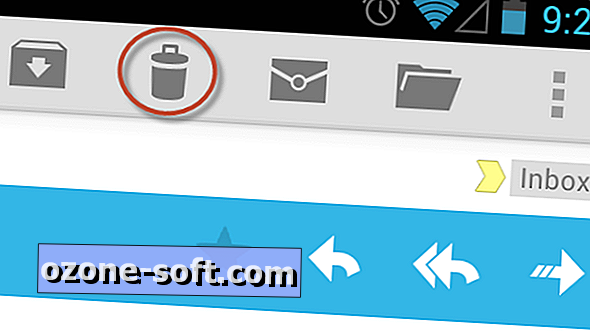

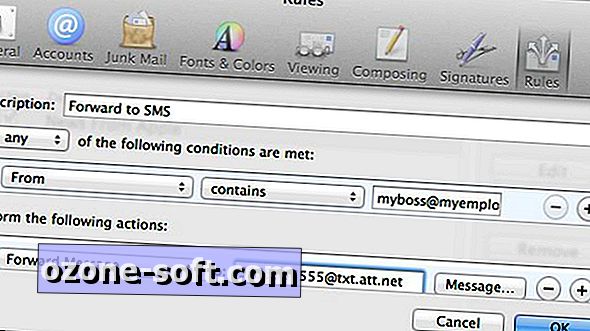


Lassen Sie Ihren Kommentar